I dette lille tip vil vi vise dig hvordan du tager et screenshot/skærmbilled på din computer, både under Windows og Macintosh.
NB: Såfremt at du sidder på Windows PC - Skal du blot ned i højre hjørne og klikke på pilen for at få ikonet op.
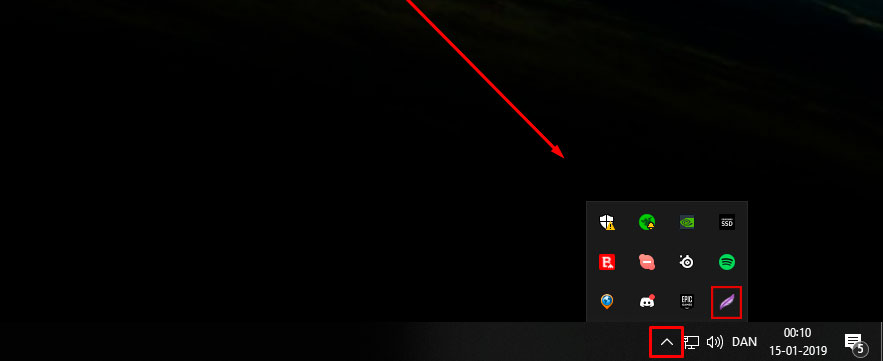
Ønsker du at kunne tage skærmbilleder på nem og hurtig måde, så anbefaler vi at du henter programmet Lightshot som fungerer til både Windows og Macintosh:
DOWNLOAD LIGHTSHOT HER
Det kræver bare du installere det på din computer - dernæst trykker på "PrintScreen" knappen på dit keyboard og så kan du trække med musen indover det felt du ønsker et billede af og gemme det på dit skrivebord.
Den manuelle metode
Du kan tag et billede af hele skærmen ved at gøre følgende:
Alt + Print Screen knappen (til højre for F12 tasten)
Hold Alt-tasten nede og klik på PrintScreen knappen samtidig. Nu har du taget et billede til din Udklipsholder som du kan vælge at indsætte i Paint og derefter gemme til dit skrivebord.
Tag et billede direkte til mappen:
(skærmbilleder du tager på denne måde vil ligge placeret her:C:\Users\egear\Pictures\Screenshots)
Hold Windows-tasten nede + PrintScreen knappen (til højre for F12 tasten).
Når skærmen bliver nedtonet med en grå baggrund, har du taget et billede af skærmen.
Tag et screenshot på din Macintosh
På en Macintosh er der flere muligheder for at tage et screenshot herunder kan du se hvordan.
Tag et billede af hele skærmen:
Cmd + Shift + 3
Start med at holde Cmd-knappen nede samtidig med shift samtidig med at du klikker på tallet 3.
Så vil du se at du har taget en billede af hele skærmen.
Du kan også vælge et område på skærmen:
Cmd + Shift + 4
Igen skal du starte med at holde Cmd-knappen nede samtidig med Shift samtidig med at du klikker på tallet 4. Nu har du så mulighed for med musen at trække et felt på skærmen som indeholder det område du ønsker et billede af.
Hvor er mit screenshot?
Når du tager et screenshot på den ene eller den anden måde, så vil "skærmbilledet" altid placere sig på dit skrivebord.












